如何创建变量并链接?
1、右键 PLC 选择添加新项

2、选择 Standard PLC Project,并把名称改成英文,例如下图中的‘test’

3、双击 POUs 文件下的 MAIN 开始编程

4、编辑一段简单的程序,输入导通输出

5、程序写好后右键 test Project,选择 Build 。

6、系统会自动编译这段代码,如果没有错误就会在消息栏中提示成功生成,
并且在 test Instance 中生成输入输出变量可供连接。

7、分别点击 test Instance 中的输入输出变量开始进行变量连接。



8、变量连接做好后选择 TwinCAT,点击 Activate Conifguration。

9、弹出对话框点击确定。

10、如果弹出以下窗口说明你的项目中有一些 license 没有激活或者漏激活了,不过没有关系,点击是可以重新激活缺少的 license。

11、输入 5 位验证码后点 OK。

12、点击确定切换到 RUN 模式。

13、点击工具栏的绿色箭头 Login。

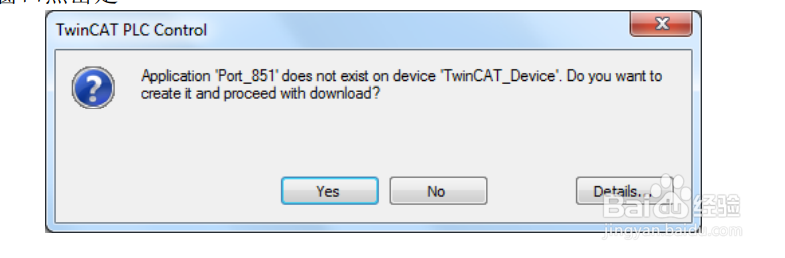
14、随后点击工具栏中的绿色箭头 Start 启动程序。


声明:本网站引用、摘录或转载内容仅供网站访问者交流或参考,不代表本站立场,如存在版权或非法内容,请联系站长删除,联系邮箱:site.kefu@qq.com。
阅读量:100
阅读量:186
阅读量:103
阅读量:103
阅读量:79